Terjemahan disediakan oleh mesin penerjemah. Jika konten terjemahan yang diberikan bertentangan dengan versi bahasa Inggris aslinya, utamakan versi bahasa Inggris.
Laporan Login/Logout untuk agen di Amazon Connect
Laporan Login/Logout menampilkan informasi login dan logout untuk pengguna di pusat kontak Anda (misalnya, agen, manajer, dan administrator). Untuk setiap sesi pengguna, waktu login dan logout ditampilkan sebagai baris dalam laporan. Anda dapat menggunakan laporan untuk menentukan waktu pengguna masuk ke Amazon Connect. Laporan ini juga menampilkan jumlah waktu untuk setiap sesi saat pengguna masuk ke Amazon Connect.
penting
Secara default, ketika agen menutup CCP jendela mereka, mereka tidak keluar. Kecuali Anda telah menyesuaikan CCP untuk logout otomatis, agen harus memilih tombol Logout. Sampai mereka memilih tombol Logout, laporan Login/Logout menunjukkan mereka sebagai login.
Batas laporan Login/Logout: 10.000 baris
-
Jika Anda mencoba membuat laporan Login/Logout yang memiliki lebih dari 10.000 baris, itu tidak akan selesai.
-
Halaman laporan Login/Logout hanya menampilkan 10.000.
-
Jika Anda menjadwalkan laporan Login/Logout yang berisi lebih dari 10.000 baris, laporan akan gagal. Selain itu, tidak ada output laporan yang akan disimpan ke bucket S3 Anda, dan Anda tidak dapat melihat laporan.
-
Jika Anda memiliki pusat kontak dengan banyak pengguna, dan laporan Anda gagal diselesaikan, Anda dapat menentukan rentang waktu yang lebih pendek untuk mengurangi ukuran laporan yang dihasilkan, atau menerapkan filter ke laporan, seperti profil perutean dan hierarki agen. Anda kemudian dapat menggunakan filter lain untuk menangkap semua data login/logout untuk instance Anda.
Izin yang diperlukan untuk mengakses laporan Login/Logout
Sebelum Anda dapat membuat laporan Login/Logout, Anda memerlukan izin berikut yang ditetapkan ke profil keamanan Anda: Login/Logout report - View.
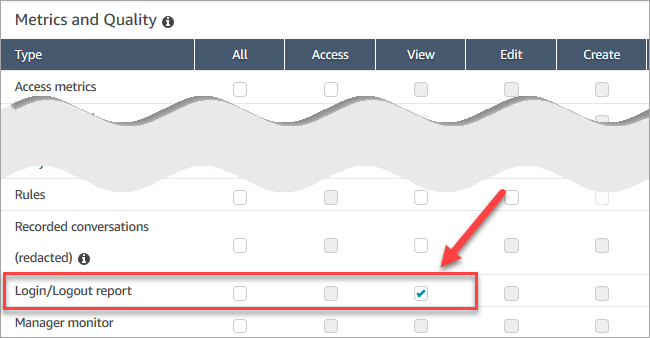
Secara default, profil keamanan Admin Amazon Connect memiliki izin ini.
Untuk informasi tentang cara menambahkan izin lainnya ke profil keamanan yang ada, lihatPerbarui profil keamanan di Amazon Connect.
Menghasilkan laporan Login/Logout
Laporan Login/Logout hanya mencakup tindakan login atau logout oleh pengguna Anda yang terjadi selama rentang waktu yang ditentukan.
-
Jika pengguna login selama rentang waktu dan tidak logout, laporan menunjukkan waktu login tetapi bukan waktu logout.
-
Jika pengguna masuk sebelum dimulainya rentang waktu, dan kemudian keluar selama rentang waktu, laporan menunjukkan waktu login dan logout meskipun login terjadi sebelum dimulainya rentang waktu. Ini agar Anda dapat melihat durasi sesi pengguna yang terkait dengan logout terbaru.
Untuk menghasilkan laporan Login/Logout
-
Masuk ke situs web Amazon Connect admin di https://
instance name.my.connect.aws/. -
Pilih Analytics dan optimasi, laporan Login/Logout.
-
Pada halaman laporan Login/Logout, pilih Rentang waktu untuk catatan yang akan disertakan dalam laporan. Pilih rentang waktu khusus untuk menentukan rentang hingga 7 hari. Konfigurasi ini ditunjukkan pada gambar berikut.
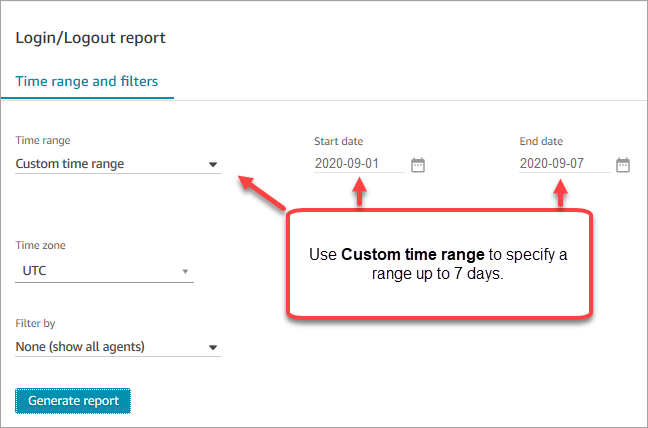
-
Pilih zona waktu yang akan digunakan untuk laporan Anda.
-
Untuk memfilter data yang disertakan dalam laporan, untuk Filter menurut, pilih nilai.
-
Pilih Hasilkan laporan, Simpan.
-
Berikan nama untuk laporan, dan pilih Simpan.
Mengedit Laporan Login/Logout Tersimpan
Setelah menyimpan laporan, Anda dapat mengeditnya kapan saja. Saat Anda membuka laporan yang disimpan, kerangka waktu dan rentang tanggal yang ditampilkan menunjukkan tanggal dan waktu yang ditentukan saat Anda menyimpan laporan.
Untuk mengedit laporan Login/Logout yang disimpan
-
Masuk ke situs web Amazon Connect admin di https://
instance name.my.connect.aws/. -
Pilih Analytics dan optimasi, Laporan tersimpan.
-
Pilih laporan Login/Logout dan pilih laporan yang akan diedit.
-
Perbarui Rentang waktu, zona waktu, dan Filter berdasarkan pengaturan.
-
Untuk menimpa laporan yang ada, pilih Simpan.
-
Untuk menyimpan perubahan sebagai laporan baru, pilih Simpan, Simpan sebagai. Berikan nama untuk laporan dan pilih Simpan sebagai.
Unduh laporan Login/Logout sebagai File CSV
Ketika Anda telah membuat laporan, Anda dapat mengunduhnya sebagai file value (CSV) dipisahkan koma sehingga Anda dapat menggunakannya aplikasi lain untuk bekerja dengan data, seperti spreadsheet atau database.
Untuk mengunduh laporan sebagai CSV file
-
Buka laporan untuk mengunduh.
-
Pada halaman laporan Login/Logout, di pojok kanan atas, pilih menu Bagikan laporan (panah) di samping Simpan.
-
Pilih UnduhCSV. File
Login_Logout report.csvdiunduh ke komputer Anda.
Bagikan laporan Login/Logout
Agar laporan tersedia bagi orang lain di organisasi Anda, Anda dapat membagikan laporan. Orang dapat mengakses laporan hanya jika mereka memiliki izin yang sesuai di Amazon Connect.
Untuk membagikan laporan Login/Logout
-
Pada halaman laporan Login/Logout, di pojok kanan atas, pilih menu Bagikan laporan (panah) di samping Simpan.
-
Pilih Bagikan laporan.
-
Untuk menyalin URL ke laporan, pilih Salin alamat tautan. Anda dapat mengirim URL ke orang lain di organisasi Anda dengan menempelkan tautan ke email atau dokumen lain.
-
Untuk mempublikasikan laporan ke organisasi Anda, untuk Publikasikan laporan ke organisasi, pindahkan sakelar ke Aktif.
-
Pilih Simpan.
Jadwalkan laporan Login/Logout
Untuk membuat laporan dengan pengaturan yang sama secara teratur, Anda dapat menjadwalkan laporan untuk dijalankan setiap hari atau pada hari-hari tertentu dalam seminggu. Perhatikan bahwa Login/Logout reports work differently than Login/Logout laporan terjadwal yang Anda hasilkan dari antarmuka pengguna untuk rentang waktu tertentu.
Hal-hal penting untuk diketahui
-
Saat Anda menjadwalkan laporan, laporan tersebut secara otomatis dipublikasikan ke organisasi Anda. Siapa pun yang memiliki izin yang sesuai dapat melihat laporan. Pengguna dengan semua izin untuk laporan Login/Logout juga dapat mengedit, menjadwalkan, atau menghapus laporan.
-
Untuk laporan Login/Logout terjadwal, nilai trailing window selalu 24 jam terakhir.
-
Laporan terjadwal selalu berjalan pada pukul 12 pagi pada hari yang Anda pilih, di zona waktu yang Anda pilih.
Misalnya, jika Anda memilih hari Rabu, laporan berjalan pada tengah malam Rabu dan tidak menyertakan data apa pun untuk hari Rabu.
-
Laporan terjadwal disimpan sebagai CSV file di bucket Amazon S3 Anda. Zona waktu default adalahUTC. Agar laporan Anda berjalan pada pukul 12 pagi di waktu setempat, pilih zona waktu Anda sebagai gantinya.
-
Untuk mengirim email laporan terjadwal ke daftar rekan kerja, Anda perlu membuat email secara manual menggunakan sistem pesan Anda. Amazon Connect tidak menyediakan opsi untuk mengirim email ke laporan terjadwal secara otomatis.
Cara menjadwalkan laporan Login/Logout
-
Jika Anda sudah memiliki laporan yang disimpan untuk dijadwalkan terbuka, lewati ke langkah 4. Jika tidak, di dasbor, pilih Analytics dan optimasi, Dasbor, dan laporan.
-
Pilih laporan Login/Logout.
-
Arahkan kursor mouse ke baris yang berisi nama laporan yang akan dijadwalkan, dan pilih ikon Jadwal laporan.
-
Pada halaman Laporan Jadwal, di bawah Perulangan, untuk Menghasilkan laporan ini, pilih apakah akan menghasilkan laporan Harian atau Mingguan.
-
Jika Anda memilih Mingguan, pilih hari atau hari dalam seminggu untuk menjalankan laporan.
-
Pilih zona waktu.
-
Untuk menambahkan awalan ke jalur S3 ke laporan yang disimpan, pilih Opsi Pengiriman dan masukkan nilai di bidang Awalan.
Awalan ditambahkan ke jalur/between /Reports and the report name. For example: .../Reports
my-prefixYYYY/laporan-nama---MM-DD... -
Pilih Buat.
Setelah Anda menjadwalkan laporan, Anda dapat mengubah atau menghapus jadwal untuk itu kapan saja.
Untuk mengedit atau menghapus jadwal laporan
-
Ikuti langkah-langkah di bagian sebelumnya untuk membuka halaman Laporan Jadwal.
-
Untuk mengedit jadwal, pilih Edit, perbarui Opsi Pengulangan dan Pengiriman sesuai keinginan, lalu pilih Simpan.
-
Untuk menghapus jadwal laporan, pilih Hapus, lalu pilih Hapus lagi pada dialog konfirmasi.
Menghapus laporan Login/Logout Tersimpan
Terlalu banyak laporan di perpustakaan laporan Anda? Jika Anda tidak lagi ingin menggunakan laporan yang disimpan, Anda dapat menghapusnya. Saat menghapus laporan, Anda hanya menghapus pengaturan untuk laporan, bukan laporan apa pun yang telah dibuat menggunakan pengaturan tersebut. Tidak ada CSV file yang dibuat dari laporan terjadwal yang dihapus dari bucket S3 Anda.
Untuk menghapus laporan Login/Logout yang disimpan
-
Buka dasbor Amazon Connect Anda.
-
Pilih Analytics dan optimasi, Laporan tersimpan.
-
Arahkan kursor ke baris untuk menghapus laporan, dan pilih ikon Hapus.
-
Pilih Hapus lagi.